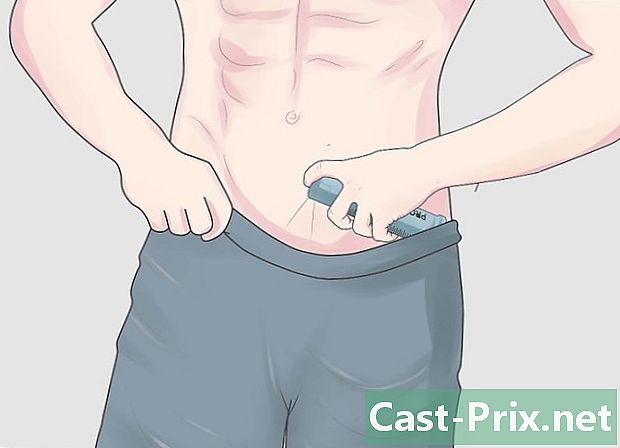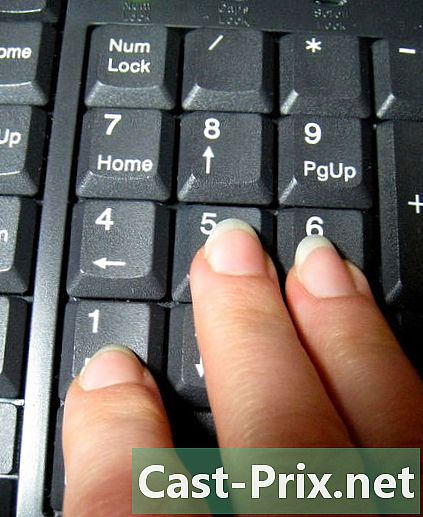iOS 10에서 볼륨을 조정하는 방법
작가:
Roger Morrison
창조 날짜:
26 구월 2021
업데이트 날짜:
21 6 월 2024

콘텐츠
이 문서의 내용 : 제어 센터 사용 음량 키 사용 설정 사용
iOS 10에서 실행되는 기기에서 볼륨을 조정하는 방법에 대해 알아 봅니다.
단계
방법 1 제어 센터 사용
-
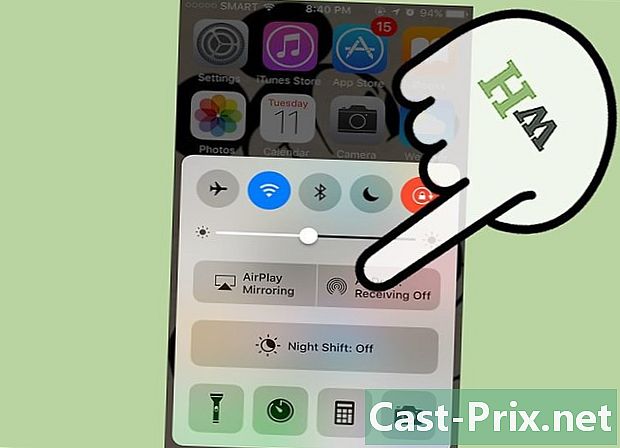
화면에서 아래로 스 와이프하여 제어 센터를 엽니 다. 이 옵션은 대부분의 응용 프로그램 및 화면에서 사용할 수 있습니다. 비디오를보고있는 경우 처음 화면을 두 번 스 와이프하면 제어 센터의 화살표가 처음으로 표시되고 두 번째로 위로 당길 수 있습니다. -

화면을 오른쪽에서 왼쪽으로 밉니다. 이 작업을 통해 멀티미디어 패널을 열 수 있습니다. 음악을 듣거나 비디오를 볼 때 표시됩니다. 거기에는 독서 옵션이 있습니다. -

슬라이더를 사용하여 볼륨을 조정하십시오. 패널 하단에 슬라이더가 있습니다. 재생중인 미디어 파일의 볼륨을 조정할 수 있습니다.
방법 2 볼륨 키 사용
-

볼륨 버튼을 누르십시오. 미디어 파일이 재생되고 있지 않을 때 볼륨을 조정하십시오. 벨소리 볼륨은 휴대폰의 볼륨, 알림 (새 이메일 및 s) 및 알람에 영향을줍니다. iPod Touch 또는 iPad를 사용하는 경우이 작업으로 미디어 파일의 볼륨이 대신 조정됩니다. -

볼륨 버튼을 다시 누르십시오. 이번에는 미디어 파일이 재생 중일 때이 작업을 수행하십시오. 음악을 재생하거나 게임을하거나 비디오를 시청하는 경우 볼륨 키로 기기의 재생 사운드를 조정합니다.- 볼륨을 조정할 때 모든 앱에 표시기가 표시되는 것은 아닙니다.
-

볼륨 키 옆에있는 버튼을 사용하십시오. 자동 모드가 활성화됩니다. 버튼을 아래로 움직이면 주황색 부분이 표시되고 장치가 무음 모드로 전환됩니다. 다시 가져 오면 볼륨이 복원됩니다.
방법 3 설정 사용
-

서비스를 엽니 다 설정. 홈 화면에 표시되거나 위에서 아래로 스 와이프 한 다음 설정. -
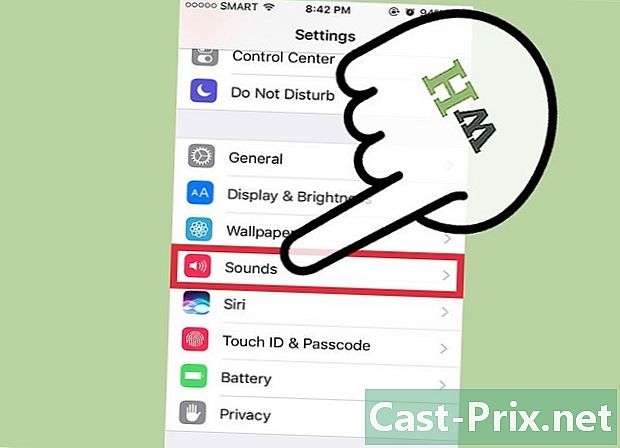
옵션을 선택하십시오 소리. 옵션의 맨 아래에 있습니다. 벽지 설정의 세 번째 섹션에서. -

옵션의 볼륨을 설정 울림 및 알림. 이렇게하려면 슬라이더를 사용하십시오. 이것은 링의 볼륨뿐만 아니라 알람과 관련된 경고의 볼륨을 조정합니다. -

옵션을 활성화 또는 비활성화 버튼 사용. 이 기능을 켜면 미디어 파일이 재생 될 때까지 장치의 볼륨 키가 볼륨을 조정합니다. 꺼져 있으면 볼륨 키는 항상 미디어 파일의 볼륨을 조정합니다.